无法开启win10病毒和威胁防护怎么办 win10病毒防护无法开启如何解决
更新时间:2024-08-21 10:00:57作者:yang
在使用Windows 10操作系统时,有时候可能会遇到无法开启病毒和威胁防护的情况,这可能会让我们感到担忧和困扰,因为病毒和威胁防护是保护我们电脑安全的重要功能之一。但是不用担心,我们可以通过一些简单的方法来解决这个问题,确保我们的电脑得到有效的保护。接下来我们就来看看如何解决无法开启Win10病毒防护的问题。
具体方法:
1、在Windows10系统中,我们看到Windowsdefender的实时保护下面的开关为灰色的,无法对其进行编辑。
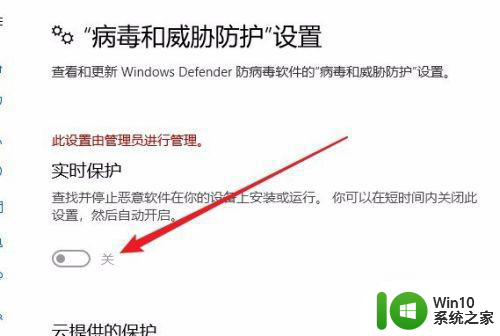
2、这时我们可以右键点击桌面左下角的开始按钮,在弹出的菜单中选择“运行”菜单项。
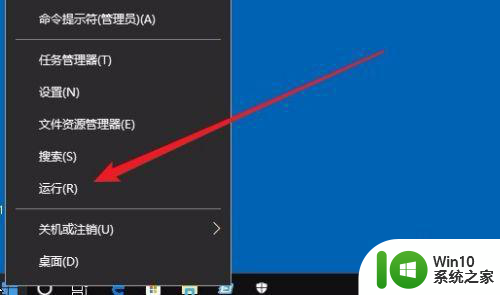
3、在打开的运行窗口中,输入命令gpedit.msc,然后点击确定按钮 。
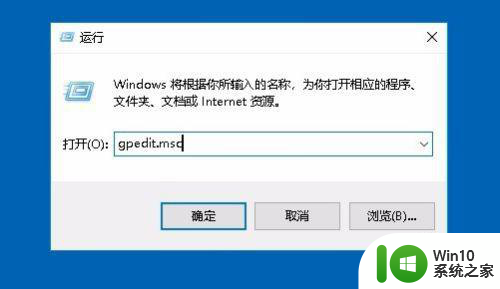
4、在打开的本地组策略编辑器窗口中,依次点击“计算机配置/管理模板/Windows组件/Windowsdefender防病毒程序”菜单项。
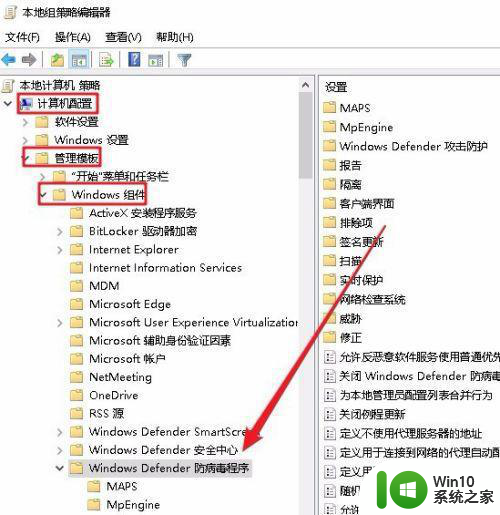
5、接着点击左下面的展开菜单,在弹出菜单中选择“实时保护”菜单项,然后点击右侧的“关闭实时保护”快捷链接。
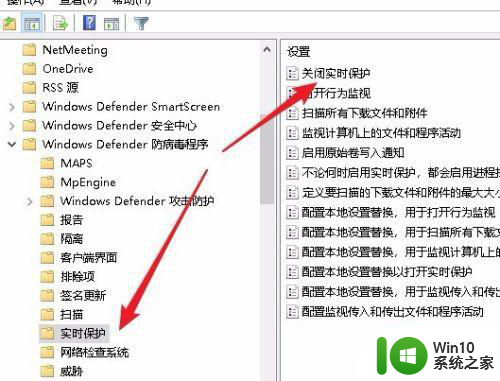
6、在打开的关闭实时保护窗口中,我们点击选择“未配置”设置项。
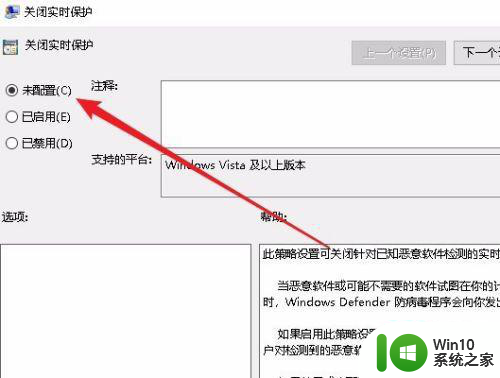
7、这时再回到实时保护设置窗口,可以看到现在的开关不是灰色的,可以对其进行编辑了。
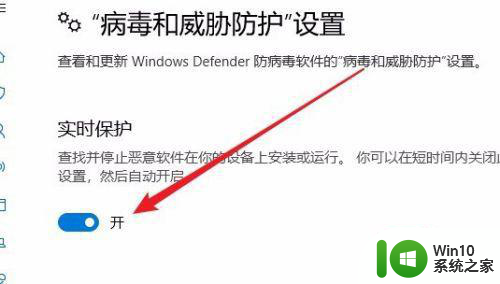
以上就是无法开启win10病毒和威胁防护怎么办的全部内容,有遇到这种情况的用户可以按照小编的方法来进行解决,希望能够帮助到大家。
无法开启win10病毒和威胁防护怎么办 win10病毒防护无法开启如何解决相关教程
- win10病毒和威胁防护已经开启 Win10如何打开病毒和威胁防护
- 如何有效防护win10病毒和威胁 win10病毒和威胁防护方案
- win10病毒和威胁防护一直在获取保护信息怎么解决 Win10病毒和威胁防护无法获取保护信息怎么办
- win10病毒防护无法开启怎么办 win10无法打开病毒和威胁防护怎么办
- win10病毒和威胁防护怎么关闭不自动启动 win10病毒和威胁防护怎么永久关闭
- 关不掉win10病毒和威胁防护是怎么回事 win10如何关闭病毒和威胁防护
- win10彻底关闭病毒和威胁防护怎么关闭 如何在win10系统中彻底关闭病毒和威胁防护
- win10电脑怎么关闭病毒和威胁防护 如何关闭Win10电脑的病毒和威胁防护功能
- 永久关闭win10病毒和威胁防护方法 如何彻底关闭Windows 10的病毒和威胁防护
- win10关闭病毒和威胁防护的方法 win10怎么关闭病毒和威胁防护功能
- win10彻底关闭病毒和威胁防护设置方法 Win10如何彻底关闭病毒和威胁防护设置
- 怎么关闭win10病毒和威胁防护功能 win10怎么关闭病毒和威胁防护
- 蜘蛛侠:暗影之网win10无法运行解决方法 蜘蛛侠暗影之网win10闪退解决方法
- win10玩只狼:影逝二度游戏卡顿什么原因 win10玩只狼:影逝二度游戏卡顿的处理方法 win10只狼影逝二度游戏卡顿解决方法
- 《极品飞车13:变速》win10无法启动解决方法 极品飞车13变速win10闪退解决方法
- win10桌面图标设置没有权限访问如何处理 Win10桌面图标权限访问被拒绝怎么办
win10系统教程推荐
- 1 蜘蛛侠:暗影之网win10无法运行解决方法 蜘蛛侠暗影之网win10闪退解决方法
- 2 win10桌面图标设置没有权限访问如何处理 Win10桌面图标权限访问被拒绝怎么办
- 3 win10关闭个人信息收集的最佳方法 如何在win10中关闭个人信息收集
- 4 英雄联盟win10无法初始化图像设备怎么办 英雄联盟win10启动黑屏怎么解决
- 5 win10需要来自system权限才能删除解决方法 Win10删除文件需要管理员权限解决方法
- 6 win10电脑查看激活密码的快捷方法 win10电脑激活密码查看方法
- 7 win10平板模式怎么切换电脑模式快捷键 win10平板模式如何切换至电脑模式
- 8 win10 usb无法识别鼠标无法操作如何修复 Win10 USB接口无法识别鼠标怎么办
- 9 笔记本电脑win10更新后开机黑屏很久才有画面如何修复 win10更新后笔记本电脑开机黑屏怎么办
- 10 电脑w10设备管理器里没有蓝牙怎么办 电脑w10蓝牙设备管理器找不到
win10系统推荐
- 1 番茄家园ghost win10 32位官方最新版下载v2023.12
- 2 萝卜家园ghost win10 32位安装稳定版下载v2023.12
- 3 电脑公司ghost win10 64位专业免激活版v2023.12
- 4 番茄家园ghost win10 32位旗舰破解版v2023.12
- 5 索尼笔记本ghost win10 64位原版正式版v2023.12
- 6 系统之家ghost win10 64位u盘家庭版v2023.12
- 7 电脑公司ghost win10 64位官方破解版v2023.12
- 8 系统之家windows10 64位原版安装版v2023.12
- 9 深度技术ghost win10 64位极速稳定版v2023.12
- 10 雨林木风ghost win10 64位专业旗舰版v2023.12